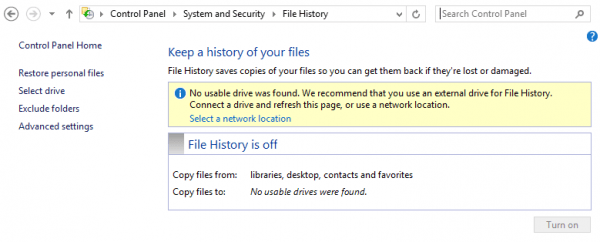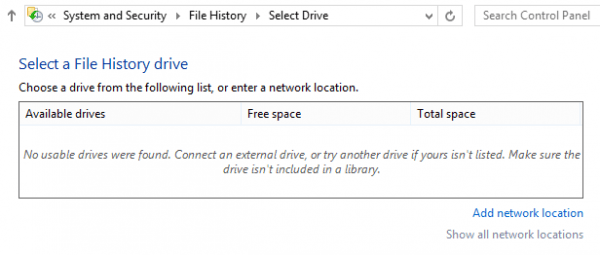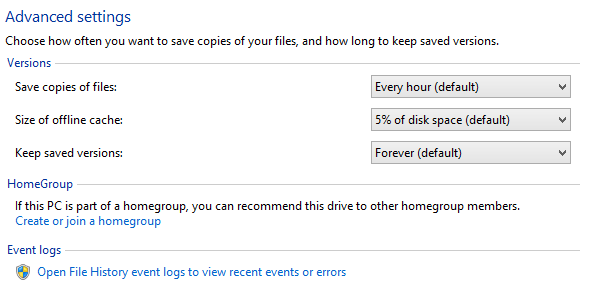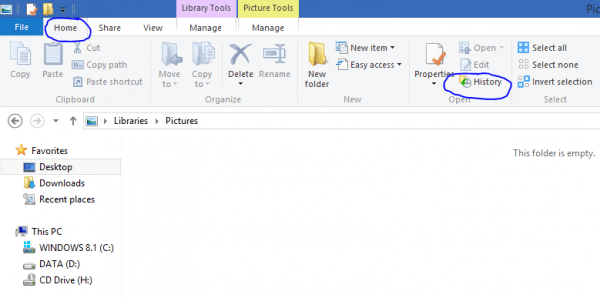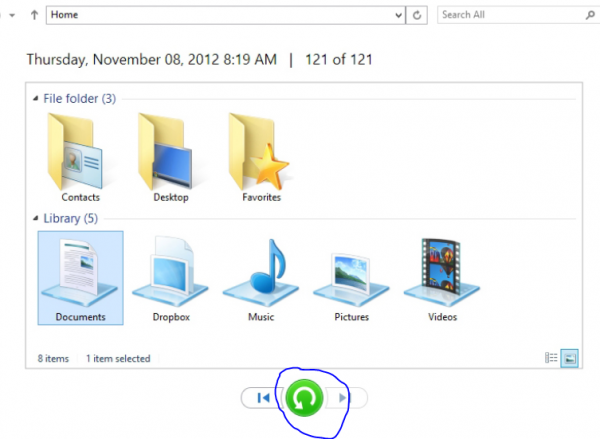Được tích hợp sẵn sàng trong Windows 8, File History là một tiện ích giúp người dùng dễ dàng sao lưu và phục hồi dữ liệu một cách hiệu quả. Hãy cùng Hanoi- Aptech tìm hiểu phần mềm thú vị này qua bài viết dưới đây.
Nếu bạn đã từng sử dụng Mac OS X và yêu thích phần mềm quản lý- sao lưu- phục hồi dữ liệu Apple Time Machine thì “File History” chính là phần mềm bạn đang tìm kiếm. Nó có cơ chế hoạt động giống như Apple Time Machine trên hệ điều hành Windows. Một cách liên tục, File History theo dõi các tệp tin trong thư mục Libraries, Desktop, Contacts và Favorites, sau đó, tiến hành sao lưu- cập nhật những thay đổi mới. Đặc biệt, File History kiểm tra sự thay đổi của tệp tin thông qua hình thức quản lý các cập nhật tệp tin của định dạng NTFS. Nhờ đó, hiệu suất hoạt động nhanh hơn so với cách thức kiểm tra dung lượng tệp tin truyền thống.
Sao lưu dữ liệu
Để kích hoạt tính năng này, trước hết bạn hãy xác định mình muốn sao lưu dữ liệu lên công cụ nào. Sau khi xác định xong, bạn truy cập Control Panel > File History.
Khi cửa sổ File History được mở ra, hãy nhanh chóng lựa chọn nơi lưu trữ dữ liệu.
1. Nếu bạn lưu trữ dữ liệu lên ổ cứng cắm ngoài (hoặc USB)
Bạn hãy kết nối ổ cứng của mình vào máy tính, sau đó ấn nút “Turn On” để kích hoạt File History.
2. Nếu bạn lựa chọn ổ đĩa mạng
Bạn bấm vào link “Select drive” ở bên trái màn hình. Sau đó chọn “Add network location” để chọn ổ đĩa mạng phù hợp theo hình sau:
Cuối cùng bạn cũng bấm vào nút “Turn On” để kích hoạt File History.
Đợi một lát, bạn sẽ thấy hiển thị thông báo đã sao lưu dữ liệu dưới dòng chữ “Files last copied on……….”
Để cấu hình lại lịch sao lưu dữ liệu, bạn bấm vào link “Advanced settings” ở bên trái màn hình.
Trong đó “Save copies of files” cho phép bạn thiết lập chu kì sao lưu, mặc định là 1 giờ 1 lần. “Keep saved version” cho phép chọn lưu lại các bản sao lưu trong khoảng thời gian nào: 1 tháng, 3 tháng, 6 tháng, 9 tháng, 1 năm, 2 năm và mãi mãi. Sau khi thiết lập xong, nhấn nút Save Changes để lưu và quay lại màn hình chính.
Mục “Exclude Folders” bên phía trái màn hình cho phép bạn chọn không sao lưu dữ liệu từ những thư mục con bên trong các thư mục sao lưu mặc định.
Phục hồi dữ liệu
Mở thư mục chứa tệp tin bạn muốn phục hồi, chọn Menu “Home” rồi “History” như hình sau:
Sau khi bấm vào History, bạn hãy lựa chọn phiên bản muốn khôi phục rồi bấm nút tròn màu xanh lá cây để tiến hành phục hồi dữ liệu nhé.
Chúc các bạn thực hiện thành công và quản lý tốt máy tính của mình !
Dương Linh
Theo lifehacker